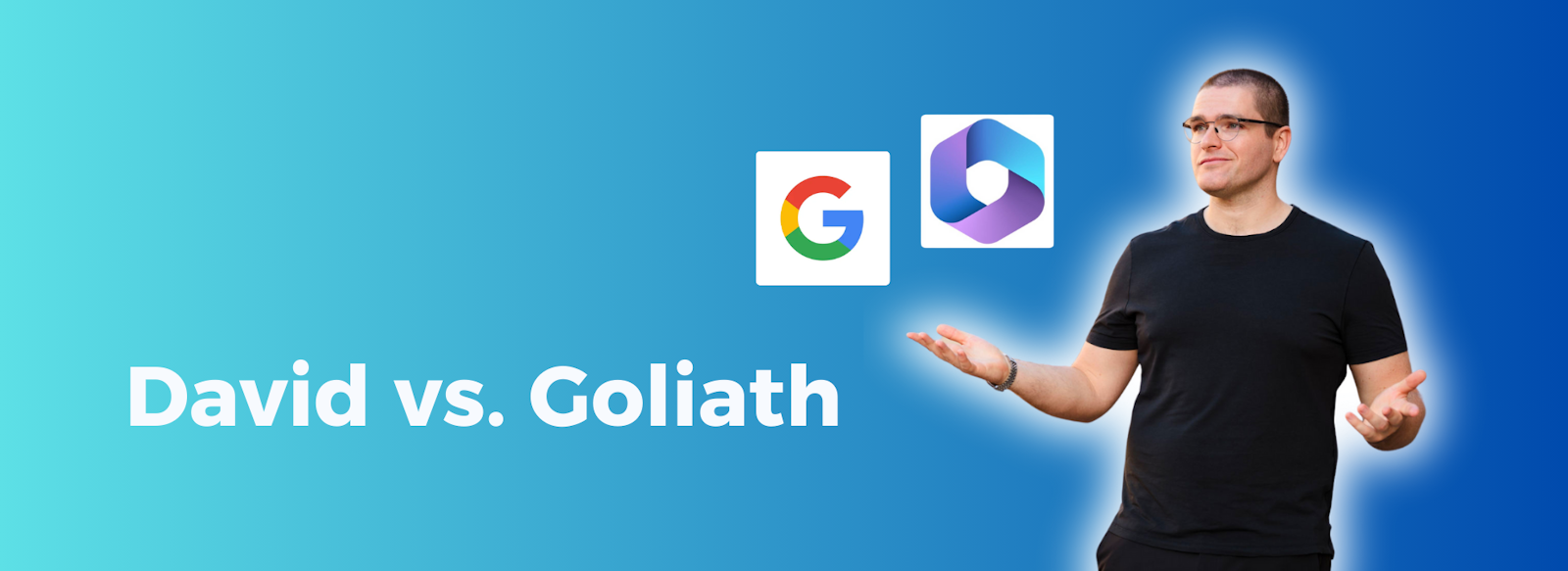
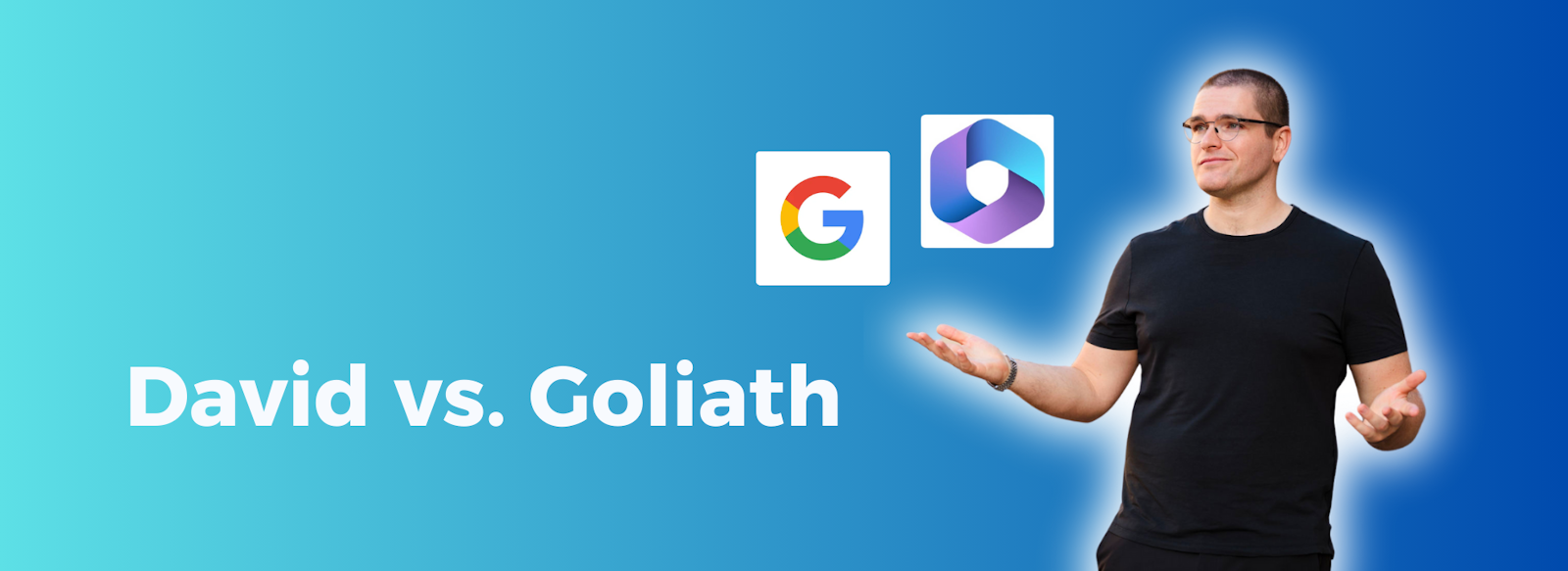
Wenn es um das Thema digitales Arbeiten geht, wollen meine Kunden oftmals von mir wissen, was besser ist, Microsoft 365 oder Google Workspace. Meine Antwort darauf startet immer gleich: Das ist von Deinem Unternehmen und euren Prozessen abhängig. 🤓☝️
Deshalb ist es für mich auch so wichtig, dass ich mit Interessenten im Vorfeld unserer Zusammenarbeit eine ausführliche Potenzialanalyse mache. Nur wenn wir uns gemeinsam die Strukturen in deinem Unternehmen und deine Zielstellung anschauen, kann ich dir die richtige Empfehlung geben.
In der Zwischenzeit kann ich dir aber auf jeden Fall beide Anbieter vorstellen und zeigen, wo die jeweiligen Stärken liegen.
Gmail
Gmail ist der Mail-Client. Dort gehen deine E-Mails ein, und von dort kannst du E-Mails versenden, komplett online. Du kannst natürlich auch über das Smartphone arbeiten und hier deine Mails lesen. Alles synchron, immer verfügbar.
Entscheidender Unterschied zu Outlook: Du hast die Möglichkeit, dir Ordner aufzubauen, musst du aber nicht. Du hast eine geniale Suche. Gib oben in die Suche einen Kundennamen, eine Vertragsnummer oder irgendwas anderes ein und du wirst sofort die E-Mails finden, selbst wenn sie 10 Jahre alt sind.
Gmail bietet die Möglichkeit, vorgefertigte E-Mail-Layouts zu verwenden, um z.B. Newsletter zu erstellen und an Kunden zu senden.
Add-ins
In den E-Mails hast du auf der rechten Seite Add-ins, die du nutzen kannst. Zum Beispiel gibt es eine Integration für das Maklerverwaltungsprogramm Insurgo. Das heißt, du hast die Kunden-E-Mail, und es sucht dir anhand der E-Mail-Adresse den Kunden heraus. Du kannst dann mit einem Klick die E-Mail ablegen oder mit einem Klick in den Vertrag oder den Schaden im Maklerverwaltungsprogramm springen. Oder du möchtest in den Kalender, um dir einen Termin einzutragen, dann kannst du das direkt hier tun.
Wie du das Add-in installierst, erklären wir dir hier (anklicken).
Google Chat und Spaces
Für die interne Kommunikation sind die internen Chats mit Google Chat sehr hilfreich. Damit kannst du die interne Kommunikation verbessern. Die Spaces sind Arbeitsbereiche, wo du im Team chatten, Dateien ablegen und Aufgaben verwalten kannst, und das mit unterschiedlichen Berechtigungen.
Kontakte
Die Kotaktverwaltung ist über Google super einfach und das Schöne ist, wenn du es auf deinem Smartphone einrichtest, hast du alle Kontakte direkt synchronisiert. Außerdem kannst du an diese Kontakte auch Newsletter versenden. Google hat ein eigenes E-Mail-Marketing-Tool, den sogenannten Mehrfachversand. Du kannst eine E-Mail-Empfängerliste auswählen und E-Mails an 500 Empfänger senden, wobei jeder eine einzelne E-Mail bekommt und nicht sieht, an wen sie sonst noch geht. Das kennen übrigens die wenigsten.
Google Meet
Unschlagbar ist Google Meet. Ich mache den ganzen Tag Webmeetings und ohne Google Meet könnte ich nicht mehr. Sehr verlässlich, tolle Funktionen, sehr einfach zu bedienen. Probiere es einfach aus. Es ist ein riesiger Unterschied zu anderen Tools wie Microsoft Teams. Wenn du den Unterschied kennst und mit beiden Tools gearbeitet hast, wirst du wissen, warum Google Meet so viel besser ist. Du kannst Webmeetings mit einem Klick aufzeichnen, über das Smartphone teilnehmen und vieles mehr.
Google Meet bietet eine automatische Lichteinstellung für Videomeetings, die die Beleuchtung optimiert. Und Meetings können direkt in Google Meet aufgezeichnet werden. Diese Funktion ist unter "Aktivitäten" und dann "Aufzeichnung" verfügbar, sofern vom Organisator freigegeben.
Außerdem bietet Google Meet jetzt interaktive Werkzeuge wie Laserpointer und Notizen, um während der Präsentation direkt auf dem freigegebenen Bildschirm zu markieren.
Google Drive
Google Drive ist der Ort, wo wir Daten speichern. Früher haben wir das auf dem Server im Büro gemacht, heute machen wir das bei Google Drive. Dort haben wir unsere geteilten Ablagen. Du kannst Berechtigungen vergeben, welcher Mitarbeiter wo reinschauen darf. Mit einem Klick kannst du neue Ablagen anlegen. Diese Ablagen entsprechen den Laufwerken in der alten Serverwelt.
Wenn du direkt von deinem Computer darauf zugreifen willst, kannst du dir Drive für Desktop herunterladen, verfügbar für Windows und Apple. Dann hast du die Ordnerstruktur auch auf deinem Computer abrufbar. Du kannst wie bisher über den Windows Explorer arbeiten, aber die Daten werden aus der Cloud geladen und sind überall synchron. Wenn dein Computer kaputt geht, loggst du dich bei Google ein und hast alle Daten wieder verfügbar.
Ein großer Mehrwert bei Google ist das gemeinsame Arbeiten an Dokumenten. Du kannst mit anderen gleichzeitig an einer Tabelle oder einem Schreibdokument arbeiten, ohne Dateien per E-Mail hin und her schicken zu müssen. Über die Freigabefunktion kannst du Dokumente mit externen teilen, und ihr könnt gemeinsam daran arbeiten.
Arbeitsbereiche in Google Drive ermöglichen es, häufig genutzte Dateien an einem Ort zu sammeln und schnell darauf zuzugreifen.
Google Docs
Google Docs ist das Schreibprogramm, ähnlich wie Word, nur online. Alles, was du tippst, wird automatisch sofort gespeichert. Es gibt keinen Speicher-Button. Du kannst den gesamten Verlauf rückgängig machen und nachvollziehen.
Google Kalender
Eine gute Organisation muss sein, daher arbeite mit dem Google Kalender. Dort hast du deine Meetings, kannst Google Meet-Videokonferenzen hinzufügen, und alles ist entsprechend integriert. Du kannst Kalender teilen und in die Kalender von Kolleginnen und Kollegen einsehen.
Terminbuchung
Mit den Terminplänen hast du jetzt auch die Möglichkeit sogenannte Reservierungsseiten zu erstellen und für andere freizugeben, die dann Termine bei dir buchen können. Also sozusagen ein integriertes Online-Terminbuchungstool. Die reservierten Termine tauchen zusammen mit all deinen anderen Terminen in deinem Google Kalender auf. Und du kannst verschiede Terminpläne für verschiede Kundengruppen oder Terminarten erstellen. Deine Kunden können online eigenständig Termine buchen, das System prüft deine Verfügbarkeit und bietet entsprechende freie Termine an.
Google Jamboard
Für Brainstorming oder Kundenberatung gibt es das Jamboard, ein Whiteboard, wo du zeichnen kannst. Das kannst du auch mit dem iPad kombinieren und online nutzen.
Google Formulare
Mit Google Formularen kannst du bei deinen Kunden Daten abfragen, zum Beispiel für eine Veranstaltung oder Kilometerstände. Du kannst online Formulare erstellen, mit unterschiedlichen Fragetypen und dein Logo hinzufügen. Diese Formulare kannst du dann per Link an Kunden senden, die sie ausfüllen können.
Das sind einige der spannenden Funktionen, die ich gerne nutze. Es gibt natürlich noch viel mehr.
Google Voice
Google Voice ermöglicht das Telefonieren direkt aus dem Google Workspace heraus, einschließlich Funktionen wie Anrufaufzeichnung und Anrufgruppen. In Deutschland sind Telefonate ins Festnetz und Mobilfunknetz kostenfrei.
Zukünftige KI-Funktionen
Es wird erwartet, dass KI-gestützte Tools zukünftig automatisch Gesprächszusammenfassungen nach Meetings per E-Mail bereitstellen werden. Google arbeitet des Weiteren an der Integration von KI-Funktionen in Google Docs und Gmail, ähnlich wie bei ChatGPT, um die Produktivität zu steigern.
Als verifizierter Google Partner kann ich dich bei deinem Wechsel zum Google Workspace von Anfang bis Ende begleiten. Natürlich zeige ich dir auch gern, wie du deine Prozesse dank Google Workspace maximal automatisieren kannst, wie du mehr Zeit im Alltag zurückgewinnst und wie vorallem deine Kunden von deiner Digitalisierung profitieren können.
Den Wechsel zum Google Workspace kannst du ganz einfach hier anfragen (anklicken).
Online statt lokal arbeiten
Microsoft kennen wir alle vom Rechner früher: Da haben wir Outlook, Word, Excel und so weiter installiert. Jetzt geht das aber immer mehr in die Online-Welt. Deswegen meine große Empfehlung: Gewöhn dich daran, online mit den Tools zu arbeiten und nicht mehr lokal auf deinem Rechner. Sprich, Outlook kannst du im Webbrowser bedienen, dann brauchst du es nicht mehr zu installieren. Es gibt natürlich noch gewisse Funktionsunterschiede, das muss man individuell prüfen. Aber das Ziel sollte es sein, mehr online zu arbeiten und wegzugehen von der Offline-Welt, von der lokalen Speicherung auf dem Rechner.
Outlook und Maklerverwaltungsprogramme
In Outlook hast du die Möglichkeit, dein Maklerverwaltungsprogramm einzubinden. Wenn du mit InnoGo arbeitest, kannst du das Add-In aktivieren und hast auf der rechten Seite dein InnoGo-Maklerverwaltungsprogramm. Damit kannst du mit einem Klick in die Verträge springen oder die E-Mails auch mit einem Klick beim Kundenvertrag oder Schaden ablegen.
Wenn du mir Insurgo arbeitest, geht das natürlich auch. Hier wird erklärt wie (anklicken).
Kalender und Kontakte
In Outlook haben wir auch Kalender und Kontakte. Das kennst du vom klassischen Outlook, und das gibt es natürlich auch in der Online-Variante.
Loop-Komponenten
Eine starke Funktion bei Outlook oder generell bei Microsoft 365 sind die Loop-Komponenten. Damit kannst du im Team dynamisch an Inhalten arbeiten. Wenn du eine E-Mail vorbereitest und mit einer Kollegin oder einem Kollegen daran arbeiten möchtest, kannst du die Loop-Komponenten nutzen und im Team teilen, sodass ihr gemeinsam die E-Mail oder andere Inhalte bearbeiten könnt – gleichzeitig.
OneDrive
OneDrive ist der Online-Datenspeicher, in dem du Ordnerstrukturen, Word-Dokumente, Excel-Dokumente, PowerPoint-Präsentationen etc. ablegen und teilen kannst. Du kannst ein Word-Dokument online speichern und über die Teilen-Funktion mit Mitarbeitern oder externen Personen teilen. Dabei kannst du Berechtigungen einstellen, z.B. bis wann der Zugriff gültig ist oder es mit einem Passwort versehen.
Diktierfunktion
Auch sehr praktisch ist die Diktierfunktion, bei der du diktieren kannst und der Text wird automatisch abgetippt. Das funktioniert sehr gut.
Microsoft Bookings
Microsoft Bookings ist ein Tool, mit dem du Kunden eine Online-Terminbuchungsseite zur Verfügung stellen kannst. Du legst deine Mitarbeiter an, und Kunden können dann selbstständig Termine buchen. Das ist sehr praktisch, da das Hin- und Her per E-Mail oder Telefon wegfällt.
Microsoft Forms
Mit Microsoft Forms kannst du schnell ein kleines Formular erstellen, um Kundendaten abzufragen. Du kannst Fragen hinzufügen, die Farben anpassen und das fertige Formular als Link oder QR-Code an Kunden senden, damit sie es ausfüllen können.
Microsoft Teams
Für die Kommunikation im Team und Webmeetings mit Kunden gibt es Microsoft Teams. Dort kannst du Channels erstellen, Dateien ablegen und ein kleines Wiki aufbauen. Es gibt viele Möglichkeiten, Teams zu nutzen.
Microsoft Whiteboard
Das Whiteboard ist praktisch für Webmeetings, bei denen du dem Kunden etwas skizzieren möchtest. Du kannst malen, Notizen schreiben und brainstormen.
Microsoft Planner
Planner ist ein Projektmanagement-Tool, ähnlich wie Meistertask und Trello. Du kannst Aufgaben in Kanban-Boards organisieren und Fälligkeiten setzen.
OneNote
OneNote wird oft für Notizen oder ein Prozesshandbuch genutzt, um Wissen zentral zu sammeln. Es ist eine gute Alternative zu komplexeren Tools wie SharePoint.
Microsoft Stream
Mit Microsoft Stream kannst du kleine Videos aufnehmen und mit Kunden teilen. Du kannst deinen Bildschirm aufzeichnen, Markierungen setzen und das Video sofort als Link versenden.
Ob du mit Microsoft365 oder Google Workspace arbeitest, ist eine Philosophie-Frage. Wir alle sind mit den Microsoft-Diensten groß geworden. Die klassischen Office-Programme von Microsoft begleiten uns entweder aus der Schulzeit, dem Studium oder der Ausbildung, allerspätestens aber seit Jahren in unserem Berufsleben. Outlook, Word und Excel sind für die meisten von uns lange Zeit solide Partner im Arbeitsalltag gewesen.
Wie du bereits weißt, geht die Entwicklung solcher Programme immer stärker weg von der auf deinem Rechner installierten Anwendung hin zur Cloud, sprich zu Anwendungen im Webbrowser. Ein sehr guter Anbieter, wenn nicht sogar der beste, im Bereich cloud-basierte Office-Anwendungen ist Google bzw. der Google Workspace.
Der große Unterschied zwischen Google Workspace und Microsoft365 liegt in der Entwicklung und dem technischen Fortschritt. Der Google Workspace ist deutlich weiter als Microsoft365, weil Google in der Cloud geboren ist. Google muss im Gegensatz zu Microsoft nicht die Altlasten aus vergangenen Zeiten aufräumen, sondern ist direkt aus der Cloud entstanden. Was ist mit Altlasten gemeint: Die Office-Anwendungen von Microsoft sind als stationäre Offline-Programme gestartet und mussten dann mühsam in die Cloud-Technologie überführt werden. Google hingegen ist von Anfang an online und konnte dadurch sehr schnell den damaligen Vorsprung von Microsoft auf- und überholen.
Die Frage, was das richtige für dich und dein Unternehmen ist, lässt sich nicht pauschal beantworten, weil die Entscheidung von vielen individuellen Faktoren abhängig ist. Wichtig ist, dass du, auch wenn du bisher vielleicht nur mit Microsoft gearbeitet hast, trotzdem in der Lage bist zu wechseln.
Ich habe viele Kunden, die auf den Google Workspace gewechselt und begeistert sind. Die Anwendungen sind einfacher, die Arbeitsoberflächen sind intuitiv gestaltet und es gibt so gut wie überhaupt keine Einarbeitungszeit. Außerdem ist der Google Workspace sicher und zuverlässig, das mobile Arbeiten aus dem Homeoffice lässt sich wunderbar für alle Mitarbeiter ohne Aufwand einrichten und man hat im Gegensatz zu anderen Anbietern geringere Einrichtungs- und Wartungskosten. Die laufenden Kosten sind bei Google und Microsoft übrigens nahezu identisch.
Wenn Du bereits eine der beiden Office-Suites nutzt, dann bleibt die Frage, ob du das volle Potenzial der Anwendungen für deine Bedürfnisse ausnutzt. Beide Welten, Google und Microsoft, bieten ein sehr ähnliches Produktspektrum. Die Details liegen dann eher in den einzelnen Anwendungen. An dieser Stelle ein Hinweis: Weniger Funktionalitäten sind nicht immer unbedingt etwas schlechtes. Überleg Dir wie viele der Funktionen eines Programms du wirklich nutzt und wie übersichtlicher das Programm wird, wenn man anstelle aller Funktionen nur die sieht, die man wirklich braucht. Der Rest lässt sich selbstverständlich über Add-ons ergänzen.
Die Kernfrage ist und bleibt, ob du für dich und deine Mitarbeiter, für dein Geschäftsmodell und letztendlich auch für deine Kunden das Maximum rausholst. Egal, ob du ein sehr kleines Team oder viele Mitarbeiter hast: Nutzt du die Tools für interne Teamkommunikation? Nutzt du die inkludierten Möglichkeiten zur digitalen Terminbuchung? Nutzt du die eingebauten Funktionen für Online-Beratung voll aus? Nutzt du digitale Formulare?
Hier stecken enorm viele Möglichkeiten drin, noch viel mehr als ich exemplarisch aufgezählt habe. Am Ende steckt der Teufel wie immer im Detail: Zum einen bei der Entscheidung, welche Welt - Microsoft oder Google - für dich die richtige ist. Zum anderen, welche Prozesse in deinem Unternehmen eine Rolle spielen und wie du die jeweiligen Anwendungen optimal für dich ausnutzt.
Welche anderen Tools für dich als VErsicherungsmakler bzw. -vermittler für das digitalte Arbeiten wichtig sind, erfährst du in meinem Video 7 Software-Tools, die jeder Makler einsetzen sollte.
🍿 Entdecke weitere spannende und relevante Inhalte auf meinem YouTube-Kanal.
🔥 Schau dir mein Buch BRUTAL DIGITAL an.
🤖 Sichere dir meinen exklusiven KI & ChatGPT Kurs für Versicherungsmakler und -vermittler.
Über mich
Aus über 10 Jahren Erfahrung in der Versicherungs- und Finanzbranche weiß ich, wie sich die optimale Wirkung für das Makler- und Vermittlergeschäft erzielen lässt. Ich berate erfolgreiche Unternehmer zu Digitalisierung, Wachstum, Skalierung und Prozessoptimierung.
Zum Kennenlernen: Unser kostenloses 5-Tage-Starterprogramm - hier klicken.
Maklerverwaltungsprogramm Insurgo 👍
Mit Insurgo reduzierst du als Versicherungsmakler deinen Verwaltungsaufwand, automatisierst manuelle, zeitintensive Prozesse und digitalisierst dein Geschäft mit zahlreichen Schnittstellen und Workflows, 100% webbasiert und ohne Poolbindung. Jetzt Deine persönliche Insurgo Demo buchen!
Smartes Angebotsmanagement 💶
Das Erstellen eines Angebotes dauert mit Insurgo Page nur wenige Sekunden. Du versendest nur einen Link und lässt das Angebot per Klick annehmen. Erstelle umsatzoptimierte Angebote mit Überschriften, Stichpunkten, Bildern, Checklisten, Tabellen und individuellen Formularen – alles in einem intuitiven Editor. Jetzt kostenlos testen!
We use cookies to improve user experience. Choose what cookie categories you allow us to use. You can read more about our Cookie Policy by clicking on Cookie Policy below.
These cookies enable strictly necessary cookies for security, language support and verification of identity. These cookies can’t be disabled.
These cookies collect data to remember choices users make to improve and give a better user experience. Disabling can cause some parts of the site to not work properly.
These cookies help us to understand how visitors interact with our website, help us measure and analyze traffic to improve our service.
These cookies help us to better deliver marketing content and customized ads.